仪表板
Beaver IoT提供仪表板功能用于数据处理和可视化。
添加和编辑仪表板
-
打开仪表板页面,点击"+添加"添加仪表板。
-
输入自定义的仪表板名称,设置封面和描述,点击保存。封面要求:不大于5M,格式为jpg,jpeg或png。
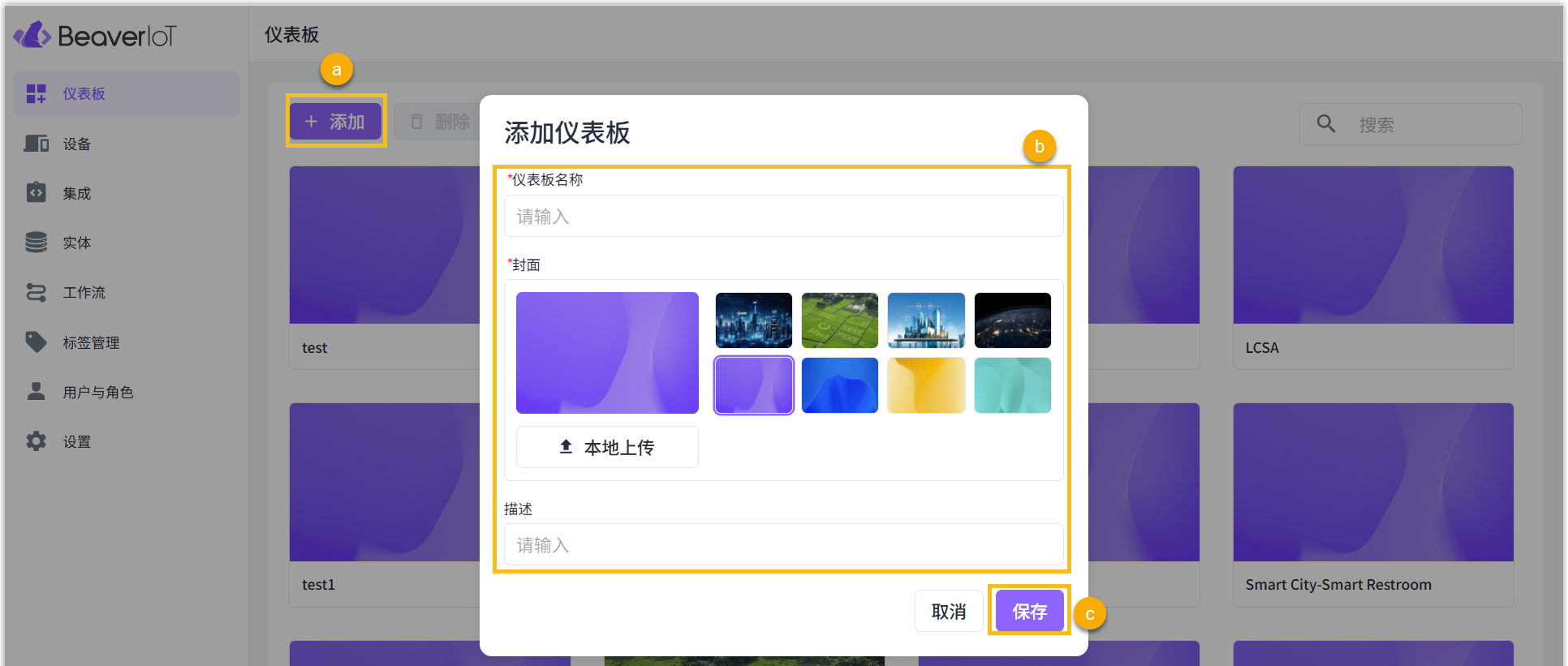
-
如需更新上述信息,选择需要更新的仪表板,在菜单中选择编辑选项。
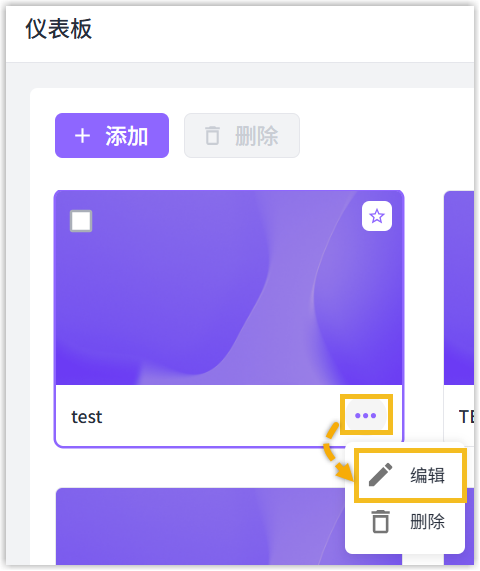
-
点击目标仪表板右上角的置顶图标即可置顶该仪表板。置顶后,仪表板的位置会固定在第一个;如使用移动端浏览器访问Beaver IoT,会直接进入该仪表板。
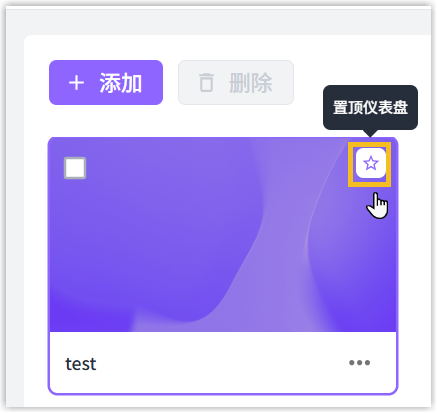
删除仪表板
删除单个仪表板:选择需要删除的仪表板,在菜单中选择删除选项。
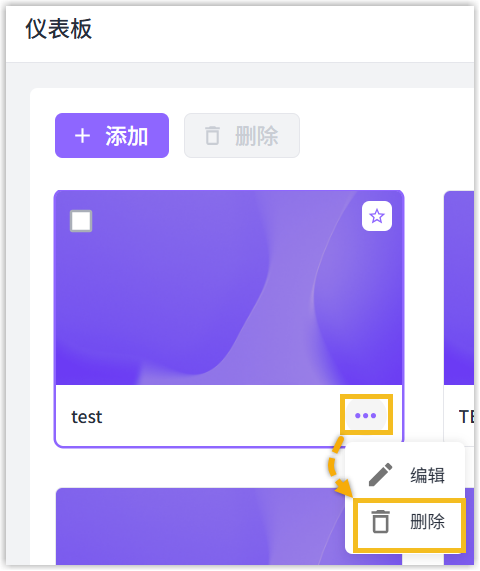
删除批量仪表板:勾选需要删除的仪表板,点击上方的删除按钮。
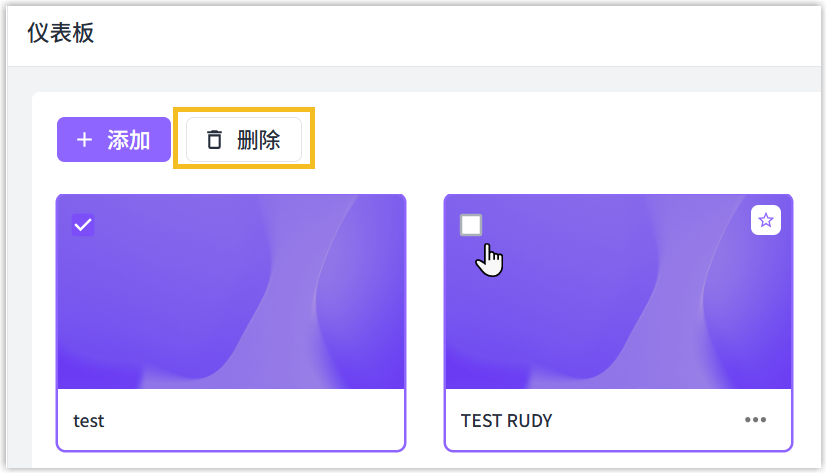
添加组件
-
打开仪表板页面,点击需要编辑的仪表板。
-
点击需要添加的组件按钮或点击编辑按钮,然后点击 +添加组件。
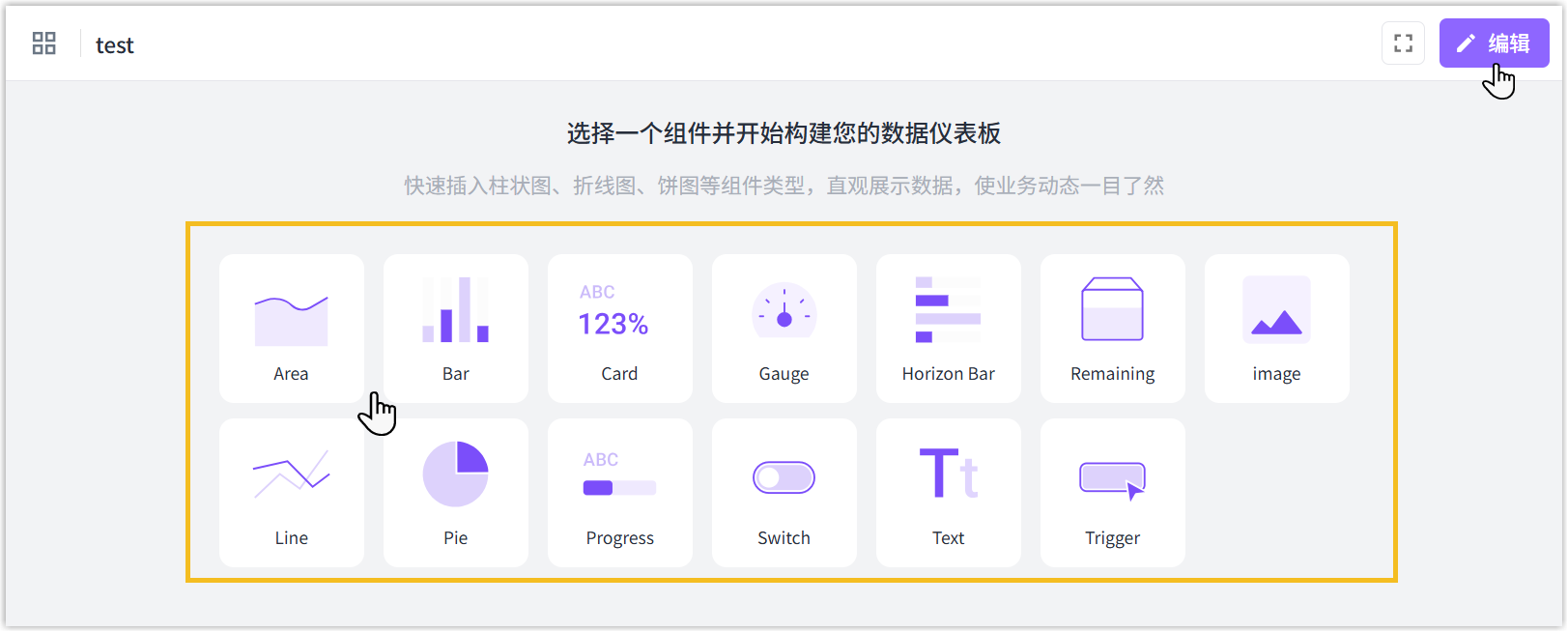
-
选择组件需要显示的实体并输入自定义的部件名称和其它参数,点击 确认保存设置。
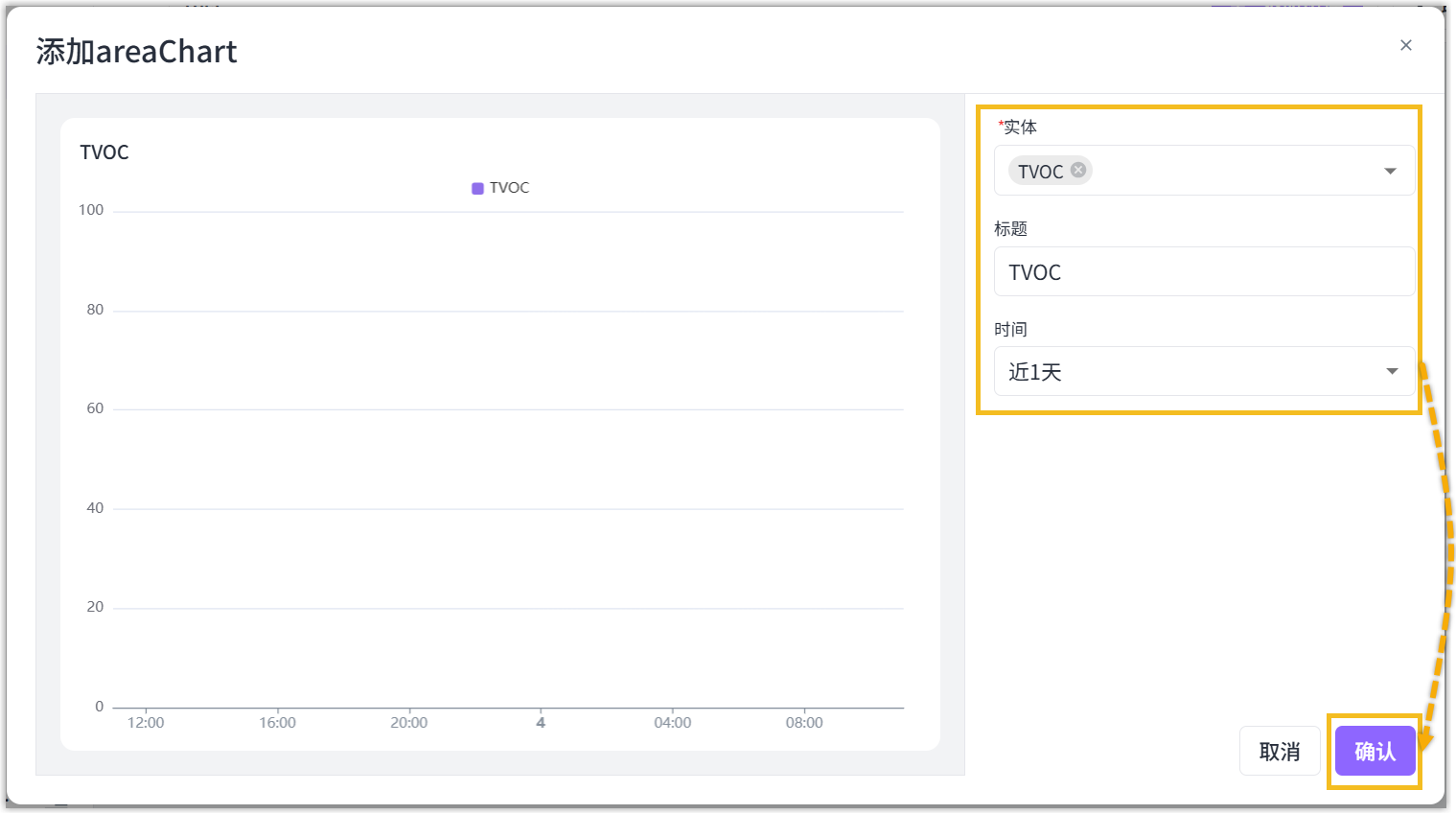
-
点击保存按钮保存该仪表板的所有部件设置。
编辑或删除组件
-
打开仪表板页面,点击需要编辑的仪表板。
-
点击编辑按钮,可对部件执行如下操作:
编辑组件参数: 修改组件的实体,名称和其它参数。
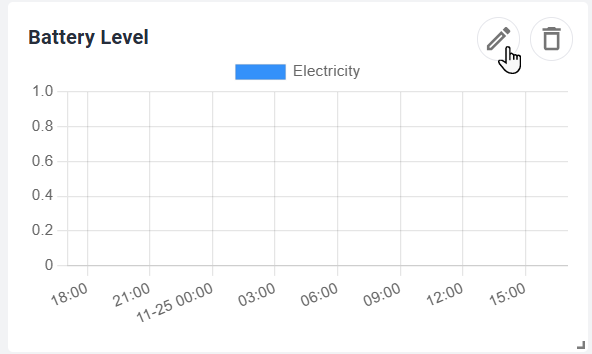
删除组件: 删除该组件。
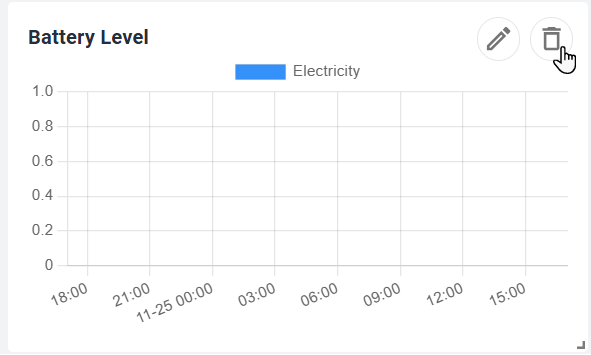
调整组件大小: 放大或缩小组件。
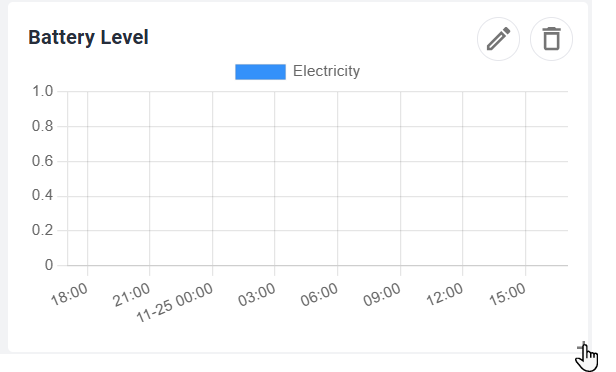
调整组件位置: 直接拖动部件调整仪表板的组件布局。
-
点击 保存按钮保存该仪表板的所有组件设置。